当前页面脚本错误如何解决?
当前页面的脚本发生错误?别担心,这里有详细的解决方案
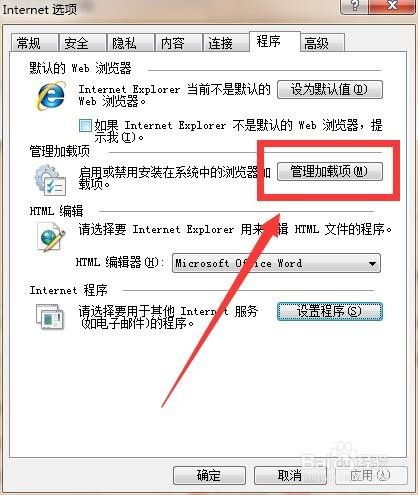
在使用互联网浏览网页时,你是否遇到过这样的提示:“当前页面的脚本发生错误”?这个提示可能会让你感到困惑,不知道该如何解决。别担心,本文将为你详细介绍可能导致这一问题的原因,并提供多种实用的解决方案,帮助你快速恢复正常的网页浏览体验。
一、了解“当前页面的脚本发生错误”
“当前页面的脚本发生错误”通常是一个浏览器提示,表明浏览器在尝试执行某个网页的JavaScript脚本时遇到了问题。这个错误可能是由多种原因引起的,包括脚本本身的错误、浏览器设置问题、浏览器插件冲突、网络问题等。
二、常见原因及解决方案
1. 脚本本身的错误
有些网页的JavaScript脚本可能存在编码错误或逻辑错误,这会导致浏览器无法正确执行这些脚本。当遇到这种问题时,你可以尝试以下解决方案:
刷新页面:有时,简单的刷新操作可以解决问题。尝试按下F5键或点击浏览器地址栏旁边的刷新按钮,看看问题是否得到解决。
检查网页兼容性:有些脚本可能只在特定版本的浏览器上运行正常。如果你使用的是较旧或较新的浏览器版本,可能会遇到兼容性问题。尝试使用其他浏览器或更新你的浏览器到最新版本,看看问题是否得到解决。
联系网站管理员:如果问题依然存在,可能是网站本身的问题。你可以尝试联系网站管理员或技术支持,向他们报告这个问题,并寻求解决方案。
2. 浏览器设置问题
浏览器的某些设置可能会影响到JavaScript脚本的执行。检查以下设置,确保它们没有阻止脚本的执行:
禁用JavaScript:有些用户出于安全考虑,可能会禁用浏览器的JavaScript功能。这会导致所有JavaScript脚本都无法执行。请检查你的浏览器设置,确保JavaScript功能是开启的。
Internet Explorer:点击“工具”菜单,选择“Internet选项”,在“安全”选项卡中,点击“自定义级别”,找到“脚本”部分,确保“活动脚本”是启用的。
Chrome:点击浏览器右上角的三个点图标,选择“设置”,在“隐私设置和安全性”下,点击“网站设置”,找到“JavaScript”部分,确保它已开启。
Firefox:点击浏览器右上角的三条横线图标,选择“设置”,在“隐私与安全”下,找到“权限”部分,点击“设置”旁边的箭头,找到“JavaScript”并确保它已启用。
禁用Cookie:有些脚本依赖于Cookie来保存状态或数据。如果Cookie被禁用,这些脚本可能无法正常工作。请确保你的浏览器允许Cookie。
3. 浏览器插件冲突
有些浏览器插件可能会与JavaScript脚本发生冲突,导致脚本执行失败。为了排除这种可能性,你可以尝试以下步骤:
禁用插件:暂时禁用一些可能影响网页功能的插件,看看问题是否得到解决。如果你使用的是Chrome或Firefox等浏览器,可以在浏览器的扩展管理页面中禁用插件。
更新插件:有时,插件的更新版本可能已经修复了与JavaScript脚本的兼容性问题。检查你的插件是否有更新版本,并尝试更新它们。
4. 网络问题
网络延迟或中断可能会导致JavaScript脚本无法及时加载或执行。检查你的网络连接,确保它稳定且快速。你可以尝试以下步骤:
重启路由器:有时,重启路由器可以解决网络问题。关闭路由器并等待几秒钟后再打开它,看看问题是否得到解决。
检查网络连接:确保你的设备已连接到互联网,并且网络信号良好。你可以尝试打开其他网站或使用其他网络服务来检查网络连接是否正常。
清除浏览器缓存:浏览器缓存中可能保存了旧版本的JavaScript文件,这可能会导致脚本执行失败。清除浏览器缓存可以解决这个问题。在浏览器设置中找到“清除浏览数据”或类似的选项,并选择清除缓存。
5. 病毒或恶意软件
有时,病毒或恶意软件可能会干扰浏览器的正常功能,包括JavaScript脚本的执行。为了确保你的设备安全,请执行以下操作:
更新杀毒软件:确保你的杀毒软件是最新版本,并运行全面扫描以检查是否存在病毒或恶意软件。
避免下载未知来源的文件:不要随意下载和安装来自未知来源的文件或程序,以防止恶意软件的入侵。
使用防火墙:防火墙可以帮助阻止未经授权的访问和数据泄露。确保你的防火墙是开启的,并配置为阻止潜在的威胁。
三、其他建议
备份数据:在尝试解决“当前页面的脚本发生错误”问题时,建议提前备份你的重要数据。这样,即使出现问题,你也可以恢复你的数据而不会丢失任何重要信息。
保持系统更新:定期更新你的操作系统和浏览器以确保它们包含最新的安全补丁和功能改进。这可以帮助你避免一些已知的安全问题和兼容性问题。
使用安全浏览器:如果你经常遇到脚本错误或其他浏览
- 上一篇: 解锁QQ摩登城市图标,点亮你的社交新风尚!
- 下一篇: 解决键盘驱动程序不兼容问题的有效方法
新锐游戏抢先玩
游戏攻略帮助你
更多+-
04/27
-
04/27
-
04/27
-
04/27
-
04/27









